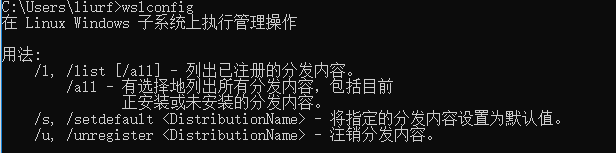WSL全名是Windows Subsystem for Linux,是win10版本号16xx之后推出的开发者功能,提供了如原生linux版的体验。
最近最新的win10春季版1803出来了,安装了看看,与以前的win10相比“设置”菜单进一步代替控制面板,使用Win+X调出常用选项里已经没有控制面板的入口,集成度更高,以前不喜欢用win10的一个原因也是设置和控制面板重复,很不完美~当然另一个原因是对win10没有什么刚需。但是现在各种DNN框架都是优先提供linux版本,或者只有linux版本,于是只能选择虚拟机或者双系统,虚拟机缺点是速度降低,大概只能发挥本地机70~80%的性能,对于电脑本身已经落伍再加虚拟机简直已经勉强,所以以前总是装了双系统,双系统的缺点也很明显,切换系统必须重启,而且图形化的ubuntu界面完全没体现linux稳定的优点,时常更新软件导致卡桌面黑屏,用久了体验糟糕(与我6年前的电脑和AMD的显卡也有关),win10的WSL子系统刚好克服了这两者的缺点,虽然从它刚开始出来时听说bug太多饱受诟病,但是最新的版本经使用1个多月以来,并没有发现问题,可能田牌也在认真修复了。现在可以选择安装Ubuntu/Debian/OpenSUSE等几种linux发行版,简直不要太爽。
1、怎么安装WSL?
在设置->更新和安全->开发者选项,打开开发人员模式
在控制面板->程序->程序和功能->左侧的启用和关闭Windows功能,滑到最下面,在适用于Linux的Windows子系统前面打钩
等待更新完成,进入应用商店Microsoft Store,搜索linux,出现选择

我这里是下载的Ubuntu,安装包只有180M大小,很快就安装完成了。在应用列表里找到Ubuntu打开,第一次需要等待几分钟自动配置,然后输入用户名和密码,设置完成。输入ls来体验下WSL吧!
安装过程也可参考百度经验https://jingyan.baidu.com/article/aa6a2c14e347010d4c19c48f.html
WSL是没有图形界面的,但是平常使用的话可能需要用到图形界面输出,虽然对图形来说可以保存到文件再查看,总归不是那么方便,那么能不能用上图形界面呢?
咦!?Xming这个软件刚好完美满足,linux下的图像界面都是linux内核通过x-server与窗体交互的,Xming是windows下提供x-server图形服务接口的软件,而且居然只有2M! 让我们给WSL来实现图形界面吧
2、给WSL配置图形界面接口
在WSL中安装xinit来启动X-Server,运行sudo apt-get install xinit安装,查看/etc/profile文件,里面应该有X11Forwarding = YES,否则需要手动加上。
在windows下安装Xming,安装好了之后打开Xlaunch,进行配置,直接点下一步直到完成,Xming启动并最小化。记住第一步的Display Number是0,后面要用到。
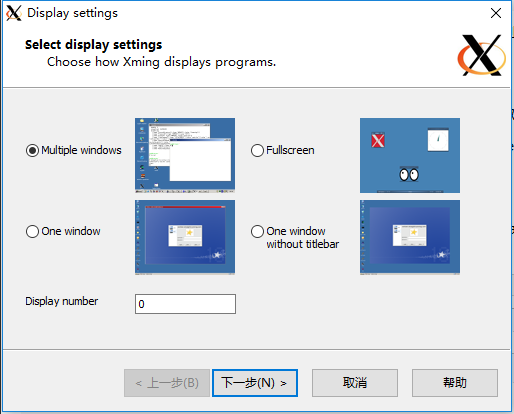
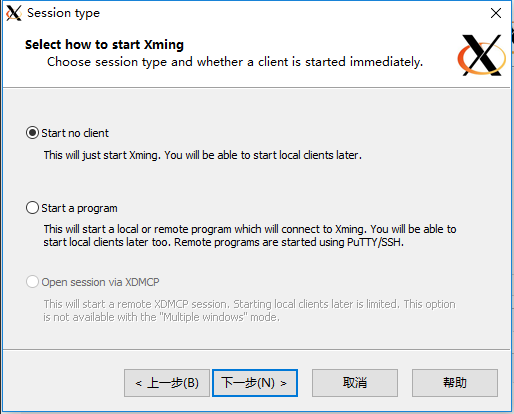
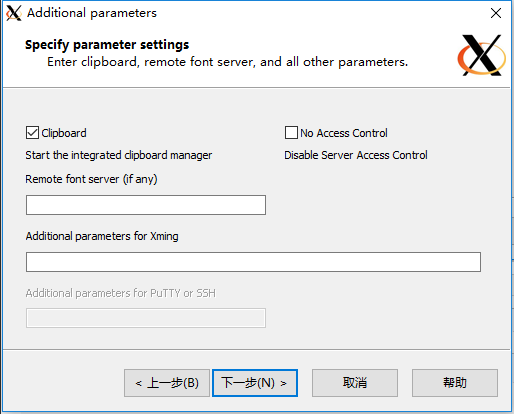
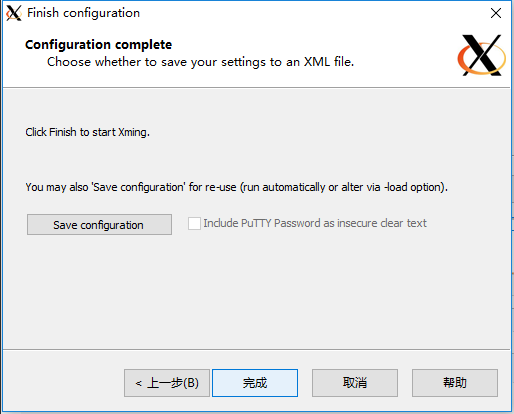
进入WSL,在/etc/profile中添加DISPLAY:=0(这里的0是Xlaunch时第一步设置的),使用source /etc/profile刷新
可以安装gimp来测试一下,安装好了之后,运行gimp
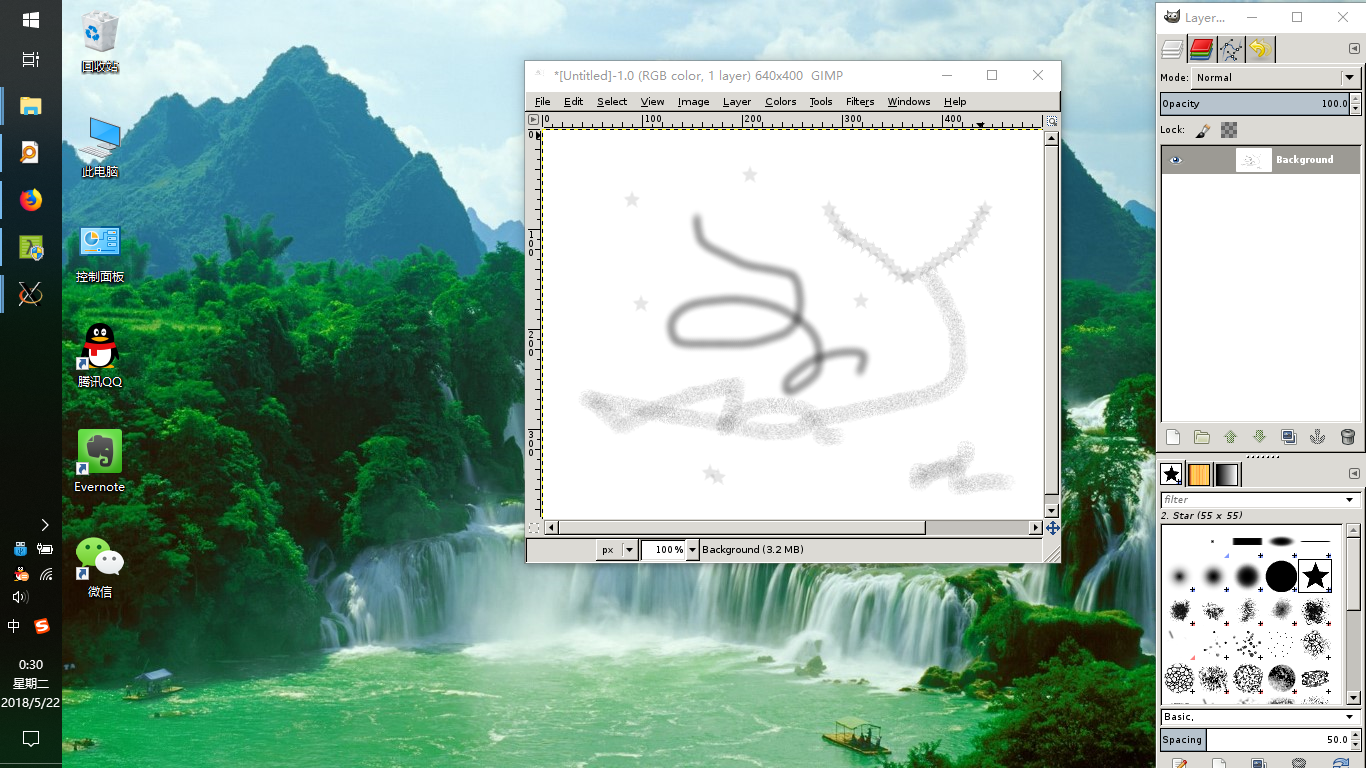
我们现在拥有了一个集成windows和linux功能的“完美”系统!可以获得不割裂的使用体验,同时运行windows和linux。
WSL还有个优点就是卸载很方便,使用wslconfig /u Ubuntu卸载WSL,它不会删除Ubuntu这个应用(可以在应用和功能里卸载),可以再次进入Ubuntu应用重新安装获得一个全新的系统。